فحه نمایش آیفون XR یکی از حساسترین قطعات این گوشی است که ممکن است به دلایل مختلفی مانند ضربه، افتادن یا مشکلات فنی دچار خرابی شود. اگر صفحه نمایش شما دیگر تصویر را نمایش نمیدهد، لمسی آن کار نمیکند یا ترک خورده است، نیازی به تعویض کل گوشی نیست. در این راهنما، مراحل تعویض صفحه نمایش آیفون XR را بهصورت دقیق توضیح میدهیم تا بتوانید بدون آسیب رساندن به سایر قطعات، نمایشگر جدید را جایگزین کنید.
قبل از تعویض بخوانید!
اگر صفحه نمایش آیفون XR شما خراب است، یا در هنگام روشن بودن تلفن و در صورت لمس صفحه کار نمی کند، یا تصویری نشان نمی دهد، با استفاده از این راهنما می توانید یک صفحه نمایش جدید برای گوشی آیفون XR خود نصب نمایید. این آموزش برای تعویض کامل صفحه نمایش تدوین شده است. صفحه نمایش جایگزین شده باید دارای یک محافظ صفحه نمایش فلزی نازک در پشت آن باشد. اگر این محافظ وجود ندارد، این مقاله را دقیق تر دنبال کنید تا بتوانید محافظ صفحه نمایش قبلی را جایگزین کنید.
اسپیکر و سنسور چسبانده شده در پشت نمایشگر را نیز باید از روی صفحه نمایش قدیمی باز کرده و به صفحه نمایش جدید انتقال دهید. این بخش شامل یک قسمت مهم در تلفن همراه به نام تشخیص چهره است که اگر آسیب ببیند و یا جایگزین شود این قابلیت دیگر کار نخواهد کرد. بنابراین مراقب باشید در طی کار، به هیچ یک از اجزای صفحه نمایش آسیب وارد نشود. فقط شرکت اپل است که می تواند عملکرد تشخیص چهره را بازیابی کند.
به یاد داشته باشید که قابلیت True Tone با تعویض صفحه نمایش از بین خواهد رفت.
که این قابلیت توسط پروگرام کردن مجدد صفحه نمایش توسط پروگرامر قابل راه اندازی مجدد است.
مرحله اول: باز کردن پیچهای پایینی

اخطار: قبل از شروع به کار، باتری آیفون را به زیر 25 درصد تخلیه کنید، باتری لیتیومی شارژ شده می تواند در اثر ضربه یا سوراخ شدن منجر به انفجار و آتش سوزی شود
در ابتدا آیفون را خاموش کنید.
دو پیچ به طور 6.7 میلی متر در لبه پایین آیفون قرار دارد. آنها را باز کنید.
با باز کردن گوشی، مهروموم های ضدآب آن خراب می شود. مهروموم های تعویضی آماده داشته باشید یا اگر دوباره آیفون خود را بدون جایگزینی آن ها بستید از قرار داخل آن در معرض مایع خودداری کنید.
در زیر هر پیچ یک واشر لاستیکی برای حداکثر محافظت در برابر گرد و غبار و مایع، وجود دارد. وضعیت واشرها را بررسی کنید یا در هنگام بستن مجدد، پیچها را تعویض کنید.
مرحله 2: فیکس کردن نمایشگر

اگر صفحه نمایش آیفون شما ترک خورده است، می بایست اگر این شیشه های جدا میشوند با ضربه زدن روی آن آنها را جدا کنید که در هنگام تعمیر به شما آسیبی نرسد. همچنین می توانید از نوارهای بسته بندی نیز برای کشیدن روی صفحه نمایش استفاده کنید تا سطح شکسته را بپوشاند. با این کار خرده شیشه ها محفوظ مانده و یکپارچگی صفحه نمایش در هنگام کار بر روی آن باعث عدم آسیب به شما می شود.
حتما از عینک ایمنی استفاده کنید تا از چشمان خود در برابر رها شدن خرده شیشه ها در حین کار محافظت کنید. اگر شیشه شکسته است در مراحل بعدی ، مکش را دشوار می کند، سعی کنید از یک قطعه نوار محکم، مانند نوار چسب، برای جدا کردن نمایشگر کمک بگیرید.
مرحله 3: گرما دادن به نمایشگر
گرم شدن لبه پایین آیفون به نرم شدن چسب محافظ کمک می کند و باز شدن را آسانتر میکند. از سشوار یا هیتر استفاده کنید، یا می توانید از سپراتور نیز استفاده نمایید.
دقت کنید که گرمای بیش از حد می تواند باعث آسیب به باتری و قطعات داخلی گوشی شود بنابراین از دمای مناسب و زمان مناسب برای وارد کردن دما استفاده کنید.
مرحله 4: از تاچ کش دولبه استفاده کنید

تاچ کش دولبه را نزدیک لبه پایین آیفون قرار دهید. یک طرف بر روی نمایشگر و یکی پشت گوشی و هر دو طرف را محکم به گوشی بچسبانید
اگر نمایشگر یا شیشه پشتی به شدت ترک خورده ابشد، پوشاندهن آن با یک نوار بسته بندی ممکن است باعث ضعف در چسبیدن تاچ کش دولبه شود.
بعد از چسبیدن کامل تاچ کش دولبه ، حالا دسته آن را به هم نزدیک کنید تا صفحه نمایش از قاب پشتی جدا شود.
در صورت اسیب بیش از حد استفاده از روش بالا امکان پذیر نمیباشد بنا بر این میتوانید از یک تیغه نازک و باریک برای بلند کردن لبه پایینی استفاده کنید دقت کنید تیغه را بیش از حد زیر صفحه نمایش وارد نکنید.
سعی نکنید صحفه را کامل جدا کنید، یک دهانه کوچک در پایین کافی است.
مرحله 5: استفاده از پیک

یک پیک را درشکاف ایجاد شده در پایین آیفون قرار دهید.
پیک را حرکت دهید و آرام به سمت کنار و بالای آیفون حرکت کنید
اخطار: پیک را به صورت عمقی وارد گوشی نکنید، این کار باعث آسیب به اجزای داخلی گوشی می شود.
هرگز از فشار زیاد استفاده نکنید، با دقت و صبوری کار کنید.
پیک را بیش از چند میلیمتر وارد نکنید، به اندازه عرض حاشیه نمایشگر وارد کنید.
مرحله 6: باز کردن صفحه نمایش

با بلند کردن نمایشگر از سمت چپ، آیفون را باز کنید.
فعلا تلاش نکنید که نمایشگر را به طور کامل جدا کنید زیرا چندین کابل شکننده هنوز آن را به صفحه اصلی آیفون متصل کرده است.
نمایشگر را به چیزی تکیه دهید که در زمانی که با تلفن کار می کنید روی آن قرار داشته باشد.
مرحله 7: باز کردن پیچهای کانکتورهای باتری

پیچهای کانکتور باطری آیفون را باز کنید.
محافظ را خارج کنید.
حواستان به پیچها باشد و پیچ هر قسمت را جدا بگذارید تا در هنگام بستن با مشکل مواجه نشوید. بستن اشتباه پیچ های قسمت سوکت باتری میتواند مشکلات غیره قابل حلی بر روی مدار بوجود بیاورد.
با استفاده از اسپاتول اتصال باتری را جدا کنید.
سعی کنید به مهروموم سیلیکون این اتصالات و سایر اتصالات آسیبی نرسد. این مهروموم ها برای محافظت بیشتر در برابر نفوذ آب و گرد و غبار هستند.
مراقب برخورد تصادفی سوکت و ایجاد اتصال در حین تعمیر باشید.
مرحله 8: باز کردن کانکتور صفحه نمایش

پیچهای کانکتور و نیز صفحه محافظ آن را باز کنید و کانکتور را جدا کنید.
مرحله 9: جدا کردن دیجیتایزر

از نوک اسپاتول برای جدا کردن کابل دیجبتایزر استفاده کنید.
برای اتصال مجدد کانکتورهای این چنینی، با دقت، اول یک طرف را تراز کرده و فشار دهید تا جایی که، جا بخورد. سپس سمت دیگر را وصل کنید. هرگز به وسط فشار وارد نکنید. اگر کانکتورها نامناسب باشد، پینها خم میشوند و باعث آسیب دائمی خواهند شد.
اگر بعد از تعمیر ، بخشی از صفحه نمایش شما به لمس پاسخ نداد، باتری را جدا کرده و سپس این اتصال را مجدداً در جای خود قرار دهید، مطمئن شوید که کاملاً در جای خود قرار گرفته و گرد و غبار یا انسداد دیگری در سوکت وجود ندارد.
مرحله 10: پیچهای اتصال به برد را باز کنید
.webp)
در اینجا 5 پیچ وجود دارد که آنها را باز کرده و صفحه محافظ را نیز جدا کنید.
سنسور جلویی را جدا نمایید.
حالا می توانید صفحه نمایش را جدا کنید.
مرحله 11: باز کردن اسپیکر

پیچهای اسپیکر را باز کنید.
اسپیکر با یک کابل بسیار ظریف چسبیده است مراقب آن باشید.
مرحله 12: جدا کردن میکروفون

با دقت لبه تخت اسپاتول را در زیر کابل فلکس زیر میکروفن بلغزانید.
به آرامی بچرخید تا میکروفون جدا شود ، در عین حال باید مراقب باشید به کابل فلکس فشار نیاورد و آسیب نبیند.
در صورت نیاز ، از نقطه اسپاتول استفاده کنید تا میکروفن را از شکاف آن در صفحه جلو جدا کنید. اگر جداسازی میکروفون همچنان دشوار است ، گرمای بیشتری را اعمال کنید.
مرحله 13: جدا کردن سنسور مجاورت

یک پیک را زیر کابل فلکس و زیر سنسور مجاورت قرار دهید.
به آرامی پیک را تکان دهید و سنسور را جدا کنید.
مرحله 14: جدا کردن محافظ سنسور نور محیط و سپس سنسور نور

مرحله 15: جدا کردن اسپیکر و سنسور جلویی

دقت کنید قبل از نصب صفحه نمایش جدید سلامت کامل آن مورد بررسی قرار گیرد ، سپس اقدام به نصب تمام قطعات جدا شده از صفحه نمایش روی آن نمایید.
در ویدیو زیر میتوانید تعویض صفحه نمایش آیفون xr را مشاهده نمایید.
بیشتر بخوانید: مشکلات بعد از تعویض تاچ ال سی دی آیفون
اگر میخواهید تعمیرات انواع گوشیهای آیفون را به صورت تخصصی یاد بگیرید میتوانید در دوره آموزش تعمیرات آیفون فوق تخصصی مجتمع پل شرکت نمایید.
جمع بندی
تعویض صفحه نمایش آیفون XR ممکن است در نگاه اول پیچیده به نظر برسد، اما با دقت و رعایت مراحل ذکرشده میتوان این کار را بدون مشکل انجام داد. مهمترین نکته در این فرآیند، جابهجایی صحیح قطعاتی مانند اسپیکر و سنسورهای تشخیص چهره است، چرا که در صورت آسیب، این قابلیت دیگر قابل استفاده نخواهد بود. همچنین، حتماً از ابزارهای مناسب و یک صفحه نمایش باکیفیت استفاده کنید تا عملکرد گوشی حفظ شود. اگر در حین کار با مشکلی مواجه شدید، بهتر است از یک تعمیرکار حرفهای کمک بگیرید تا از هرگونه آسیب احتمالی به دستگاه جلوگیری شود.


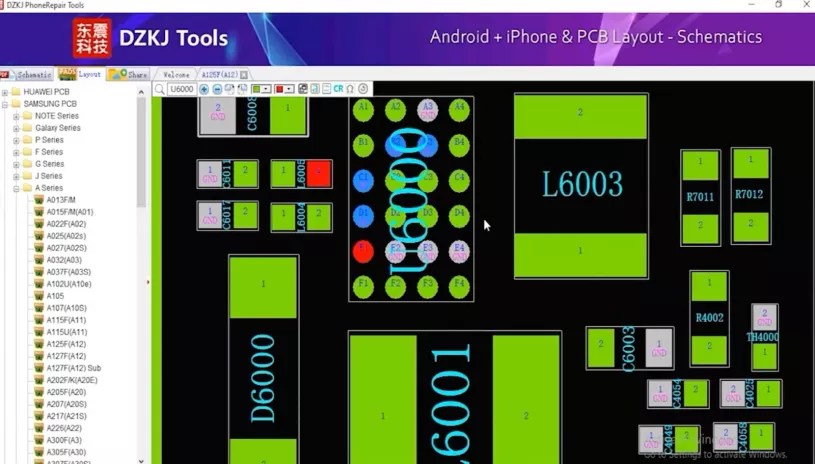





ثبت دیدگاه
نظر با موفقیت ثبت شد
دیدگاه شما پس از تایید نمایش داده میشود